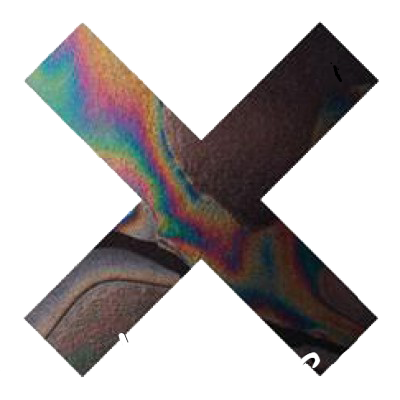用hexo来搭建blog
此文章需要一定的基础,但是步骤已经够详细了,等我哪天有时间,写个更加详细的步骤和说明。
ssh密匙,省略
新建项目,省略
hexo本地部署
在本地创建hexo的文件夹内,右键-git bash
npm install -g hexo
#此命令将会在本地安装hexo(视网速和电脑配置情况,一分钟到三分钟不等,后面操作仍旧可能存在需要等待的地方,请大家自己耐心点)

hexo init
#此命令hexo会在本地创建自身需要的文件和文件夹

npm install
#此命令会在本地安装hexo所需要的依赖包

hexo g
#此操作将会生成Hexo静态页面,这个页面将会上传,也就是你在浏览器里将要看到的网页样子,用来展示你的Hexo网站。

hexo s
#此命令将会在你的本地4000端口部署Hexo网页演示,在本地部署是为了你能直接在本地查看,以确保页面生成没有问题。

然后在浏览器中查看http://localhost:4000/ ,这个时候你应该可以看到你的博客了
在git bash内按ctrl+c两个键停止演示
如果你前面有过Hexo的博客,想把文章导入新创建的这个hexo,那就进行如下操作,如果没有,请跳过。
将你原来Hexo博客中的source文件夹替换到新建成的hexo的source文件夹
然后执行
hexo g
hexo s
查看http://localhost:4000/
看你的博客文章导过来没有
在git bash内按ctrl+c两个键停止演示
修改_config.yml,这个文件中其他的我不介绍了,只介绍推送仓库的设置。
以我的举例,我是同时部署到github和coding两个上面的gh-pages,如果你只需要一个,那repo:后面就只填你需要的那个,以.git结尾的是你将部署的git地址,gh-pages是将要部署的分支,这两个都要记得修改成自己的。
deploy:
(前面一个tab)type: git
(前面一个tab)repo:
(前面两个tab)github: git@github.com:whiteineyes/blog.git,gh-pages
(前面两个tab)coding: git@git.coding.net:whiteeyes/blog.git,gh-pages

部署
git bash下输入
hexo g
hexo d
如果执行hexo d报错,错误显示为:
ERROR deployer not found:git
那就先执行下面的命令,此命令只用执行一次,后面就不用执行了:
npm install hexo-deployer-git --save

再执行 hexo d
完成
这样子你去上网页,应该能看到了。
如果你需要一个readme.md,那把这个readme.md这个文件放在source文件夹下,然后修改全局config里面的skip-render: README.md
github用来展示网站是会自动展示在这个地址:用户名.github.io/仓库名 ,如果你的仓库名直接就是: 用户名.github.io ,那么网站就会在这里展示。